Fuzor监控模拟的作用:Fuzor监控模拟工具如何使用?
文章来源:BIMProject 王冯聪
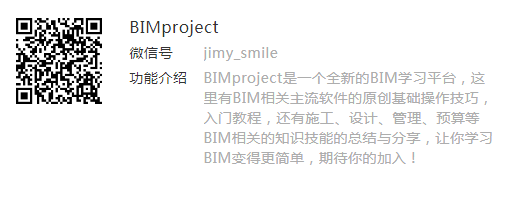
1、点击场景设置菜单栏下的监控模拟,可以放置摄像头创建监控视角,放置摄像头的方法有两种:通过视口放置(以当前视角作为监控视角)、通过点击放置(任意点击放置摄像头位置);
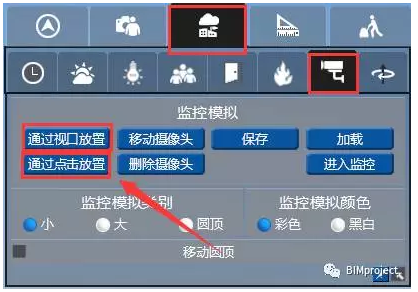
2、点击“移动摄像头”,可对摄像头进行任意的移动;
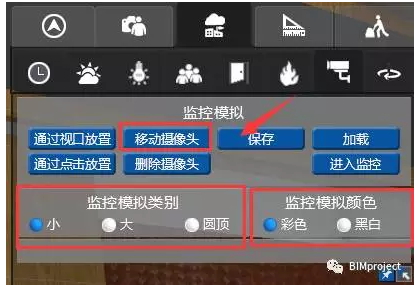
(监控模拟类别是对摄像头的大小及样式进行调节;监控模拟颜色中可以调节监控效果是彩色或黑白显示;)
3、点击进入监控,切换到监控区域的视角;监控列表的下方可以对CCD芯片尺寸和焦距两个参数进行相应的设置;
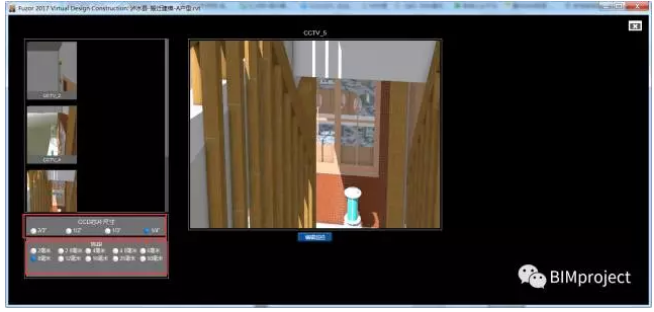
4、点击保存,可以把放置的摄像头单独保存成一个路径文件;然后点击加载,选择刚才保存的摄像头路径文件,保存多套监控方案来做对比优化。
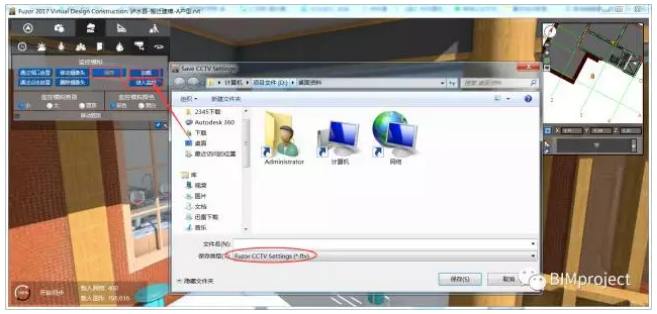
Revit中文网作为国内知名BIM软件培训交流平台,几十万Revit软件爱好者和你一起学习Revit,不仅仅为广大用户提供相关BIM软件下载与相关行业资讯,同时也有部分网络培训与在线培训,欢迎广大用户咨询。
网校包含各类BIM课程320余套,各类学习资源270余种,是目前国内BIM类网校中课程最有深度、涵盖性最广、资源最为齐全的网校。网校课程包含Revit、Dynamo、Lumion、Navisworks、Civil 3D等几十种BIM相关软件的教学课程,专业涵盖土建、机电、装饰、市政、后期、开发等多个领域。
需要更多BIM考试教程或BIM视频教程,可以咨询客服获得更多免费Revit教学视频。
BIM技术是未来的趋势,学习、了解掌握更多BIM前言技术是大势所趋,欢迎更多BIMer加入BIM中文网大家庭(http://www.wanbim.com),一起共同探讨学习BIM技术,了解BIM应用!
相关培训